この記事には「Xiaomi Smart Band 8 Pro」実機を使って初期設定する方法を紹介しています。
 やすスマ
やすスマどうも、ガジェットブロガーのやすスマ(X:@yasu_suma)です。
GPS内蔵のXiaomiスマートバンドのProモデルを購入して初期設定方法が知りたい場合にはぜひ参考にしてみてください。
「Xiaomi Smart Band 8 Pro」実機で初期設定する方法を詳しく紹介!

「Xiaomi Smart Band 8 Pro」は2024年2月に日本発売の有機ELディスプレイ搭載のスマートバンドです。
スマートウォッチのようなデザインでGPS搭載など、先に発売の「Xiaomi Smart Band 8」の上位モデルです。
日本版「Xiaomi Smart Band 8 Pro」を購入したので、さっそく初期設定します。なお、ペアリングするスマホはXiaomi 13T Proです。
なお、設定手順はXiaomi以外のスマホの場合を想定してまとめておきます。
初期設定の大きな流れは以下の3つです。
では、さっそく具体的に設定方法をまとめておきます。
「Xiaomi Smart Band 8 Pro」本体を起動して言語選択

まずは、「Xiaomi Smart Band 8 Pro」を充電開始で起動します。
電源ボタンが無いので、電源の入れ方には注意してください。
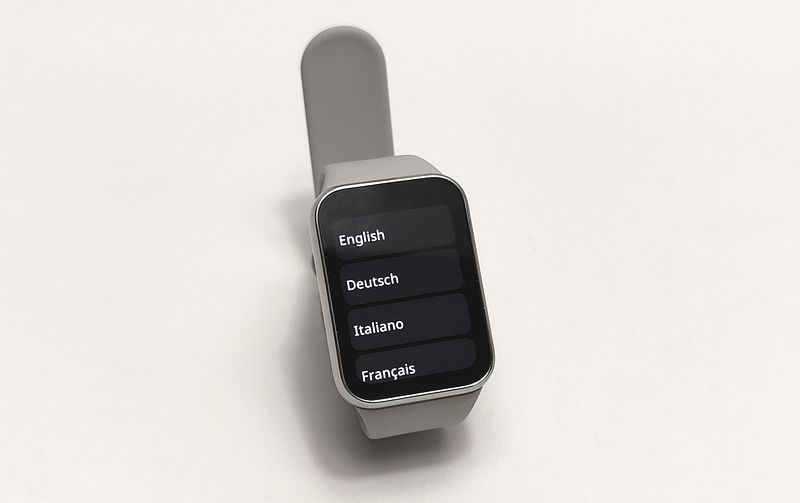
本体が起動すると言語選択画面が表示されるので、設定したい言語を選択します。もちろん、日本語表示に対応です。
言語の選択が終わると、ディスプレイにQRコードが表示されます。次はアプリをインストールしていきます。
「Mi Fitness」アプリをスマホにインストール

ペアリングしたいスマホでQRコードを読み取ると、「Mi Fitness」アプリのダウンロードページに遷移します。
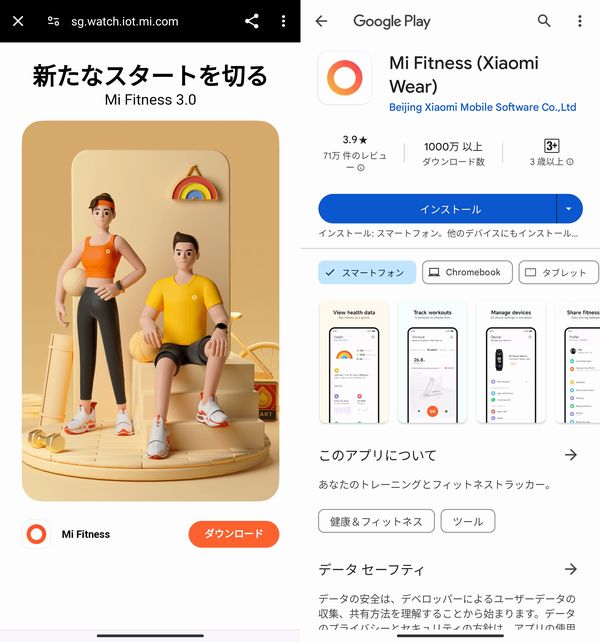
アプリストアの「Mi Fitness」アプリページに移動するとダウンロードします。スマホにアプリをインストールします。
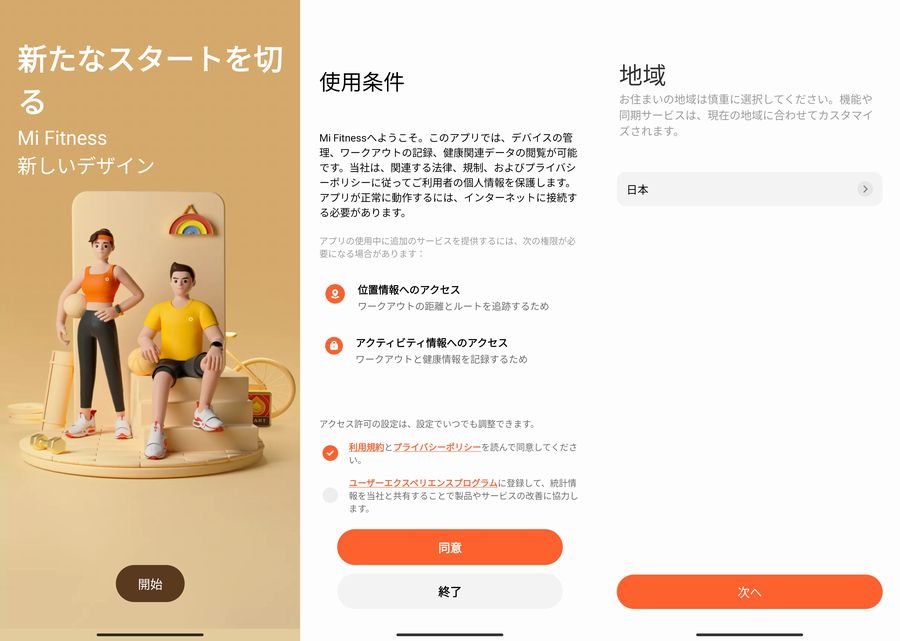
アプリを起動して、使用条件や地域等を選択していくとホーム画面が表示されます。次はスマホとペアリングです。
「Xiaomi Smart Band 8 Pro」とスマートフォンをペアリング設定
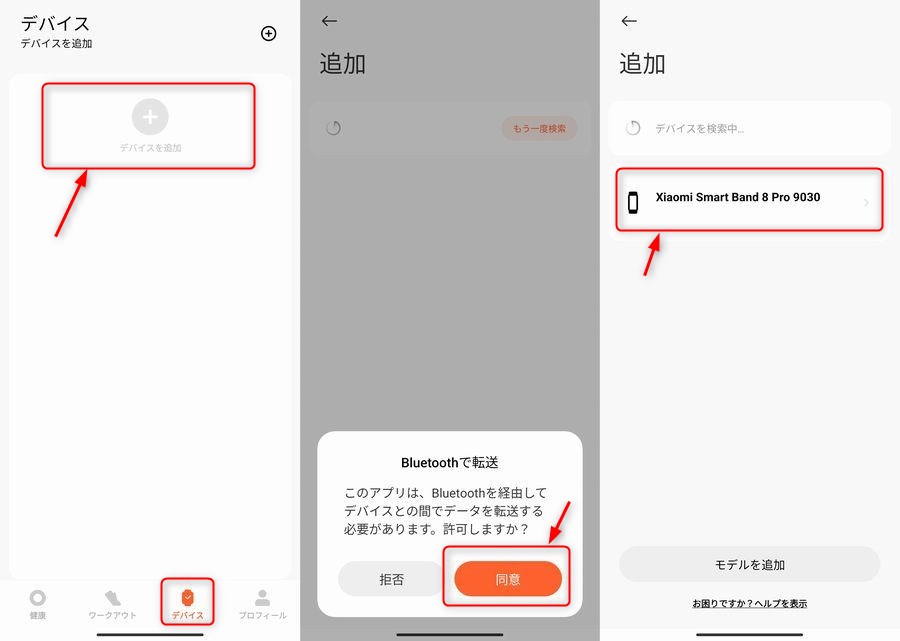
スマホとのペアリングするために、「Mi Fitness」アプリの「デバイス」タブを開いて「デバイスを追加」をタップします。
デバイスの追加には、Xiaomiアカウントのログインが必要です。アカウントを持っていない場合には新規作成します。
Bluetoothでのデータ転送等を許可してデバイス一覧の「Xiaomi Smart Band 8 Pro」をタップして追加します。
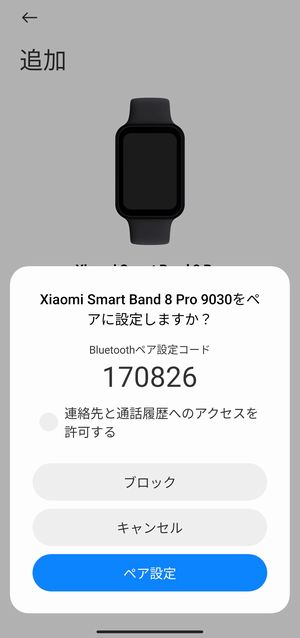
スマホとバンドの両方にペア設定の許可の通知が表示されるので、ともに「ペア設定」をタップします。
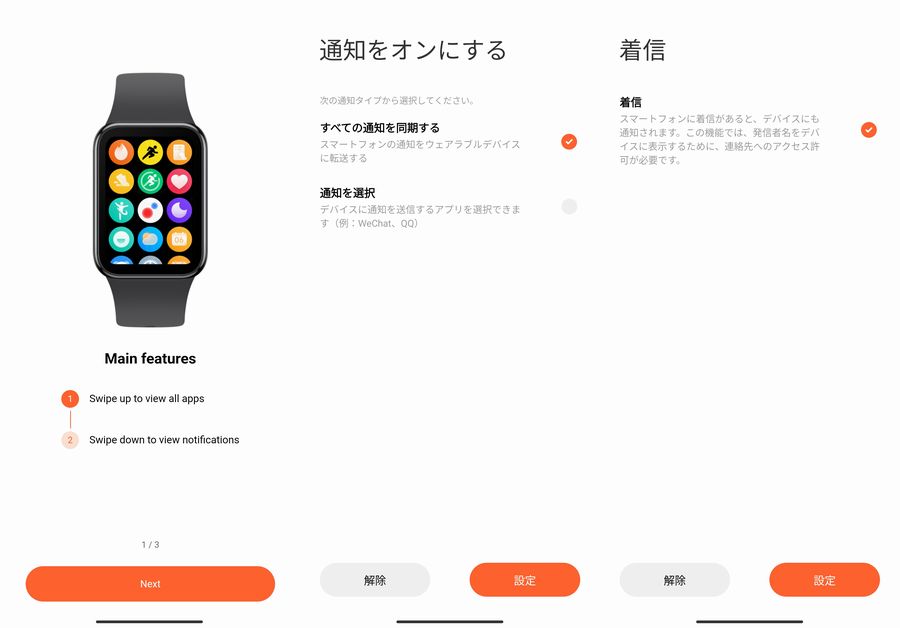
ペアリングが終わると「Mi Fitness」アプリに基本的な使い方が表示されて、通知などの設定できます。後で設定できるので、分からない場合には「解除」をタップしましょう。
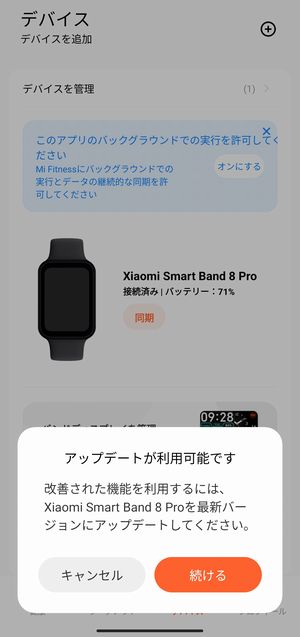
アップデート利用可能の通知が出る場合があります。せっかくなので最新アップデートを適用しておくのがおすすめです。

「Xiaomi Smart Band 8 Pro」に文字盤が表示され使い始めることができます。基本的な初期設定は終わりです。
まとめ:「Xiaomi Smart Band 8 Pro」実機で初期設定する方法を詳しく紹介!

以上、「Xiaomi Smart Band 8 Pro」実機を使って初期設定する方法について紹介しておきました。
同梱の取扱説明書では初期設定方法が分かりにくいかもしれませんが設定方法自体はとてもカンタンです。手順を理解すれば迷う要素は少ないです。
初期設定が終われば、文字盤変更や通知設定などで使いやすいようにカスタマイズしましょう。
本記事の内容が参考になれば幸いです。
おすすめ記事
「Xiaomi Smart Band 8 Pro」情報をご覧頂いた方におすすめの記事を用意しました。ぜひ合わせてご覧ください。





「Xiaomi Smart Band 8 Pro」アンケート
「Xiaomi Smart Band 8 Pro」についてのアンケートを実施しています。よろしければ投票してみてください。
